📌 相关文章
- 高级Excel-切片器
- 高级Excel-切片器(1)
- 高级Excel-饼图
- 如何在 Excel 中创建切片器和时间线?
- 如何在 Excel 中创建切片器和时间线?(1)
- 高级Excel-查询
- 高级Excel-查询(1)
- 高级Excel教程
- 高级Excel教程(1)
- 高级Excel-新功能
- 高级Excel-模板(1)
- 高级Excel-模板
- 讨论高级Excel
- 讨论高级Excel(1)
- 锈 - 切片
- 锈 - 切片(1)
- 高级Excel-步骤图(1)
- 高级Excel-步骤图
- NumPy Python中的基本切片和高级索引(1)
- NumPy Python中的基本切片和高级索引
- 高级Excel-可视化
- 高级Excel-可视化(1)
- 切片 javascript (1)
- 切片 - Javascript (1)
- javascript中的切片(1)
- 高级Excel-处理整数
- 高级Excel-处理整数(1)
- 高级Excel-数据库功能
- 高级Excel-数据库功能(1)
📜 如何在高级 Excel 中使用切片器?(1)
📅 最后修改于: 2023-12-03 15:09:04.373000 🧑 作者: Mango
如何在高级 Excel 中使用切片器?
Excel 中的切片器可以让用户快速筛选表格中的数据,非常方便。本文将介绍如何在高级 Excel 中使用切片器。
准备数据
首先,我们需要准备好要进行筛选的数据。在本文中,我们以一个包含销售数据的表格为例。数据包含销售日期、销售地点、销售人员和销售额等信息。如下图所示:
创建切片器
- 选择需要进行筛选的数据表格,在“插入”选项卡中的“表格”菜单下,选择“切片器”选项,如下图所示:

- 弹出“创建切片器”对话框,勾选需要创建切片器的字段,如下图所示:

- 点击“确定”按钮,切片器将被创建并出现在工作表中,如下图所示:
使用切片器
现在,我们可以使用切片器来筛选数据了。例如,我们可以选择特定的日期、地点或者人员,来查看相应的销售数据。如下图所示:
高级选项
如果需要更复杂的筛选操作,我们可以使用切片器的高级选项来设置更多的条件。具体步骤如下:
- 右键点击切片器,选择“切片器选项...”选项,如下图所示:

- 在“切片器属性”对话框中,可以进行多项设置,如下图所示:
例如,我们可以设置默认情况下不显示空白单元格、启用联动筛选、设置每个切片器的布局等。
结语
以上就是如何在高级 Excel 中使用切片器的介绍。切片器可以让我们快速筛选数据,提高工作效率。如果需要更多的帮助,可以在 Excel 中搜索“切片器”进行学习。